CAD圆周阵列命令是AutoCAD软件中非常实用的一个工具,主要用于将选定的对象按照指定的圆周路径进行重复排列,从而快速生成均匀分布的图形组合,这一命令在机械设计、建筑设计、电子电路设计等领域都有广泛应用,能够显著提高绘图效率,减少重复劳动,下面将详细介绍圆周阵列命令的使用方法、参数设置、操作步骤及注意事项。
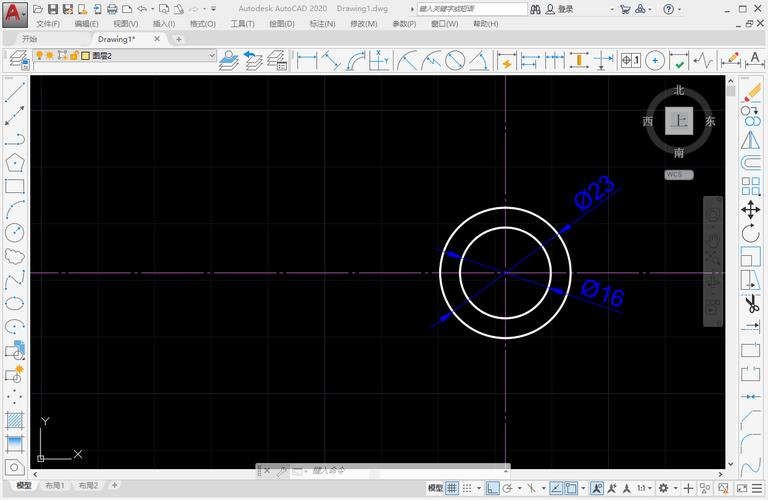
要执行圆周阵列命令,可以通过多种方式启动,在AutoCAD的经典界面中,用户可以在“修改”工具栏中找到“阵列”按钮,点击后在下拉菜单中选择“环形阵列”;在AutoCAD的Ribbon界面中,则可以在“常用”选项卡的“修改”面板中找到“环形阵列”图标;用户也可以直接在命令行输入“ARRAYPOLAR”或简化的“AR”命令,然后按回车键启动,启动命令后,AutoCAD会提示用户选择要进行阵列的对象,用户可以通过鼠标框选或点选的方式选择一个或多个对象,选择完成后按回车键确认。
选择对象后,系统会要求用户指定阵列的中心点,圆周阵列的中心点是所有阵列对象分布的基准点,用户可以通过鼠标在绘图区点击指定,也可以输入具体的坐标值,如果需要以圆心为中心进行阵列,可以先使用“对象捕捉”功能捕捉圆心作为中心点,中心点的选择直接影响阵列的分布效果,因此需要根据设计需求准确指定。
系统会显示圆周阵列的“阵列创建”上下文选项卡,其中包含多个参数设置区域,用户可以根据需要进行调整,这些参数主要包括项目、填充、项目间角度和填充角度等。“项目”选项用于设置阵列生成的对象数量,包括“项目数”和“项目间的角度”两个子参数,用户可以直接输入项目数,例如输入“8”,则会在圆周上生成8个对象副本,项目间的角度是指相邻两个对象之间的夹角,AutoCAD会根据项目数自动计算默认值,用户也可以手动修改。
“填充”选项用于控制阵列对象分布的总角度范围,默认值为360度,即对象沿整个圆周均匀分布,如果用户只需要部分圆周上的阵列效果,可以调整填充角度,例如输入“180”则对象将沿半圆周分布,用户还可以勾选“旋转项目”复选框,决定阵列对象是否随着圆周路径进行旋转,默认情况下,该选项为勾选状态,即对象的方向会始终朝向圆心;若取消勾选,则对象将保持原始方向不变。
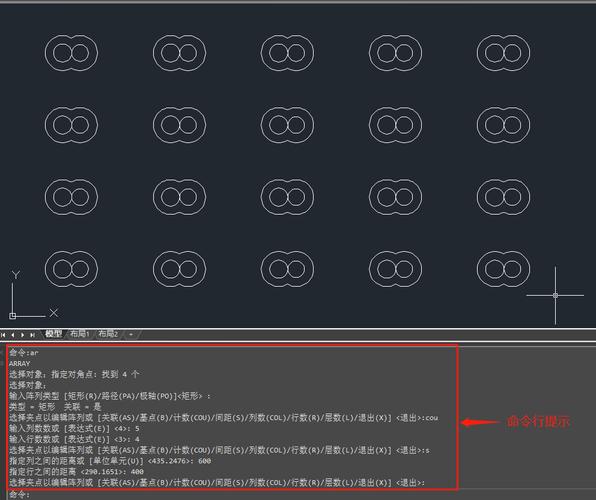
除了基本参数外,圆周阵列还提供了更多高级选项,以满足复杂设计需求,在“阵列创建”选项卡中,用户可以点击“详细”按钮展开更多设置,包括“行数”、“级别”等参数,在机械设计中,可能需要创建多层圆周阵列,此时可以设置“行数”来控制阵列的圈数,并调整“行间距”或“级别间距”,用户还可以使用“基点”选项自定义阵列对象的基点,默认情况下基点为对象的插入点,但通过调整基点可以改变对象在阵列中的相对位置。
在实际操作中,圆周阵列的灵活应用能够解决许多绘图难题,在绘制齿轮时,可以使用圆周阵列快速生成均匀分布的齿;在设计法兰盘时,可以通过阵列螺栓孔来简化绘图过程;在建筑平面图中,也可以利用圆周阵列布置柱子或灯具,为了更直观地理解圆周阵列的参数设置,以下表格列举了常用参数及其功能说明:
| 参数名称 | 功能说明 | 示例值 |
|---|---|---|
| 项目数 | 阵列生成的对象数量 | 8 |
| 填充角度 | 阵列对象分布的总角度范围 | 360° |
| 项目间角度 | 相邻两个对象之间的夹角 | 45°(自动计算) |
| 旋转项目 | 是否旋转对象以匹配圆周 | 勾选/取消勾选 |
| 行数 | 阵列的圈数或层数 | 2 |
| 行间距 | 相邻行之间的距离 | 50 |
在使用圆周阵列命令时,需要注意一些常见问题以避免错误,选择对象时要确保所有需要阵列的元素都被选中,否则可能导致部分对象无法正确阵列,中心点的选择必须准确,尤其是在复杂图形中,建议使用对象捕捉功能,如果阵列后的效果不符合预期,可以通过“阵列编辑”功能进行修改,例如选中阵列对象后,系统会重新显示“阵列创建”选项卡,用户可以直接调整参数并实时预览效果,对于大型阵列,建议在确认效果前使用“预览”功能,以减少不必要的计算资源消耗。
圆周阵列命令的强大之处在于其参数化设计,用户可以通过修改参数快速更新整个阵列,而无需手动调整每个对象,这一特性在需要修改设计的场景中尤为有用,例如当需要调整齿轮的齿数或法兰盘的螺栓孔数量时,只需修改项目数即可自动更新所有阵列对象,大大提高了设计效率。
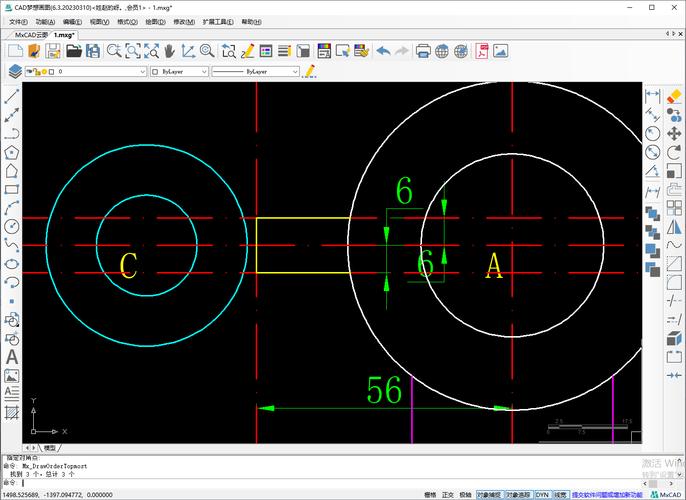
CAD圆周阵列命令是AutoCAD中不可或缺的工具,通过掌握其基本操作和参数设置,用户能够高效地完成各种圆周分布图形的绘制,无论是简单的环形复制,还是复杂的多层阵列,只要合理运用圆周阵列命令,都能显著提升绘图速度和质量,在实际应用中,建议多结合实例练习,熟悉不同参数的效果,以便在设计中灵活运用。
相关问答FAQs
-
问:圆周阵列时如何调整对象的方向?
答:在“阵列创建”选项卡中,可以通过“旋转项目”复选框控制对象方向,勾选时,对象会围绕中心点旋转,始终朝向圆心;取消勾选时,对象将保持原始方向不变,还可以通过自定义基点来调整对象在阵列中的相对位置。 -
问:圆周阵列后如何修改项目数或填充角度?
答:选中已生成的阵列对象,系统会自动激活“阵列创建”上下文选项卡,用户可以直接在选项卡中修改“项目数”或“填充角度”等参数,修改后会实时更新阵列效果,也可以使用“阵列编辑”命令(ARRAYEDIT)进行快速调整。


